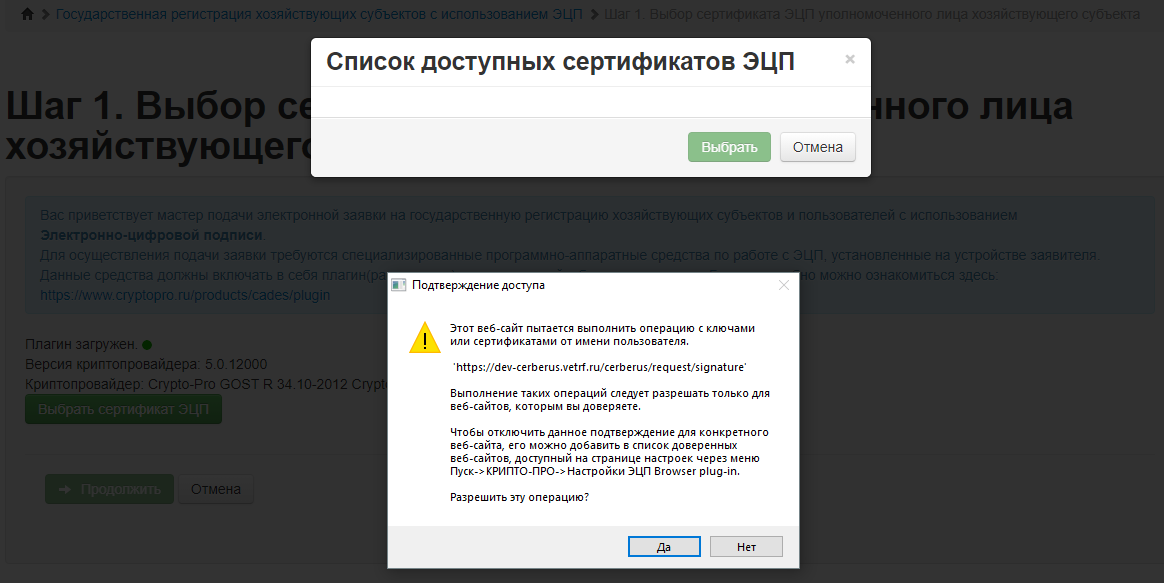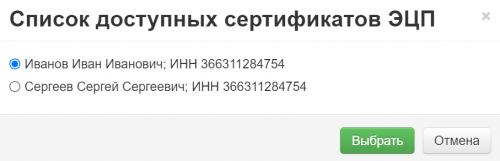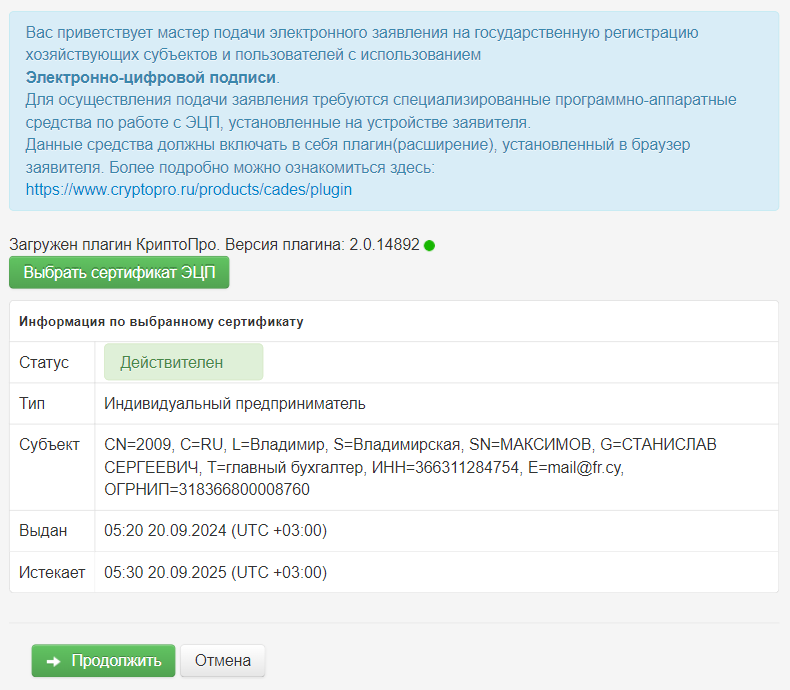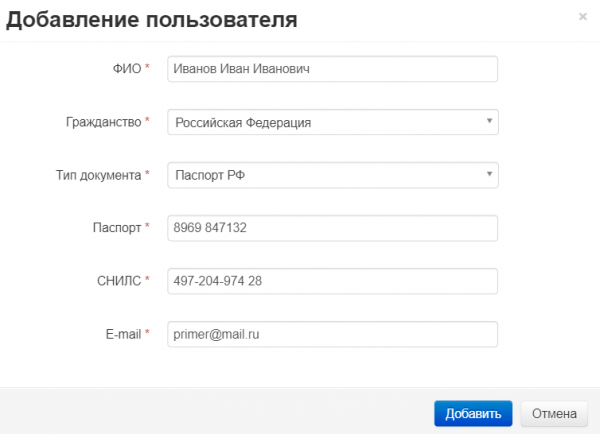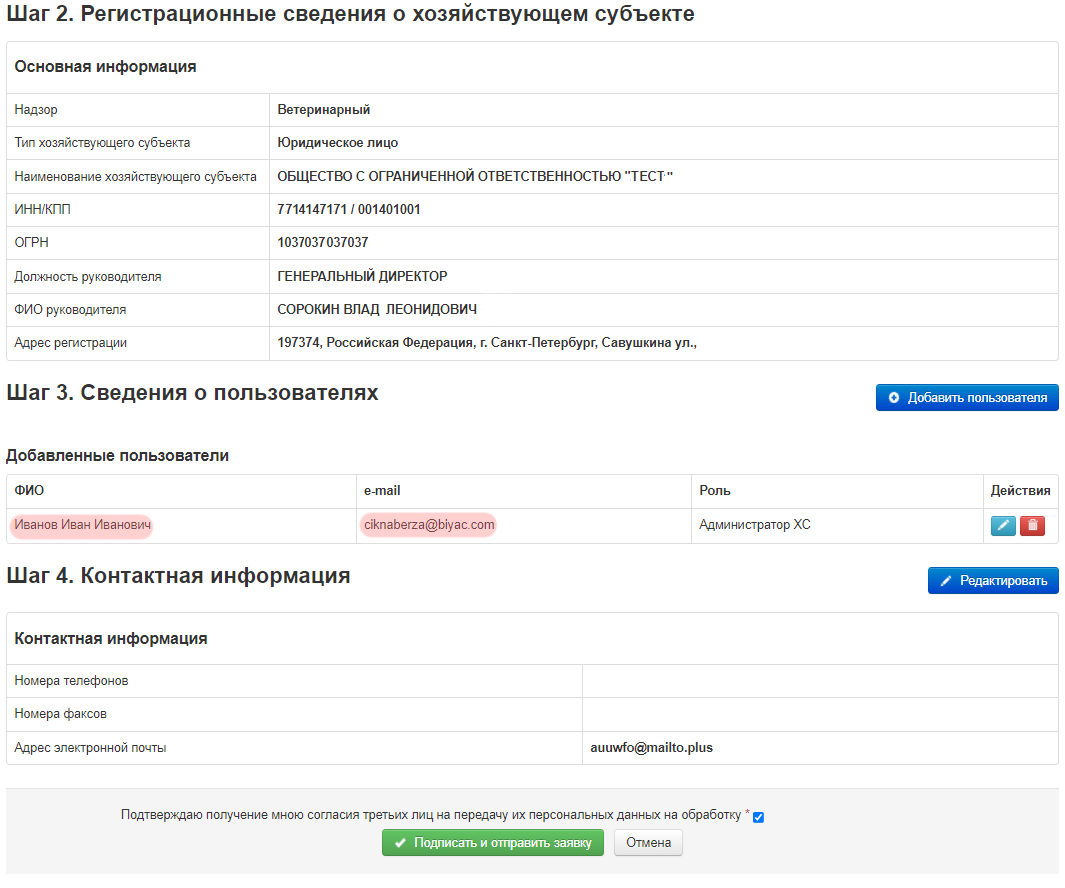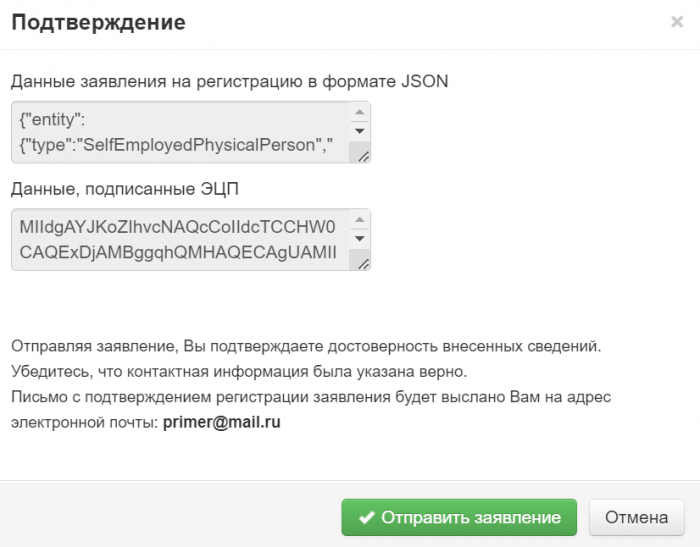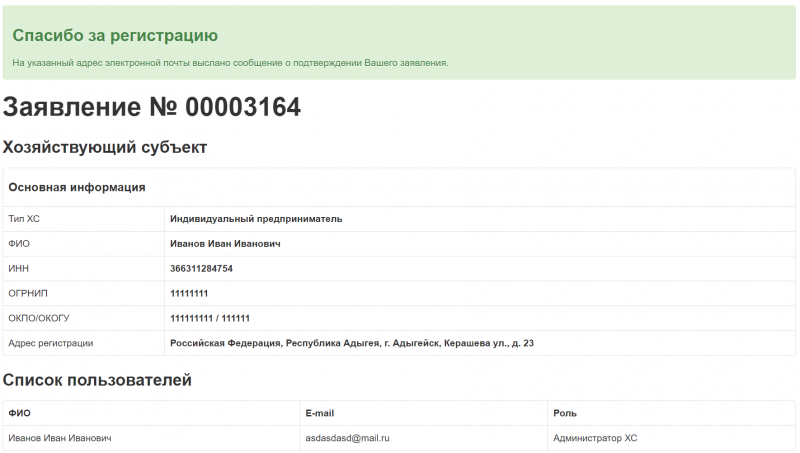Инструкция по регистрации ХС и пользователей с помощью ЭЦП
Предназначение операции
Операция предназначена для автоматической регистрации в ВетИС:
- Организаций, являющихся производителями и (или) участниками оборота подконтрольных товаров, индивидуальных предпринимателей, являющихся производителями и (или) участниками оборота подконтрольных товаров (Хозяйствующие Субъекты, ХС).
- Уполномоченных лиц этих организаций с предоставлением им административного доступа (администратор, роль "Администратор ХС"). Административный доступ необходим для дальнейшего самостоятельного управления списком уполномоченных лиц организации в ВетИС.
Для выполнения регистрации руководитель организации должен направить оператору ВетИС заявку на предоставление административного доступа к ВетИС в форме электронного документа, подписанного Усиленной Квалифицированной Электронной Подписью (УКЭП), в которой указываются: фамилия, имя, отчество (при наличии), должность, телефон и адрес электронной почты уполномоченного лица.
Для подачи заявки в форме электронного документа в компоненте Цербер разработан специальный модуль "Регистрация с ЭЦП". Автоматическая регистрация позволяет исключить человеческий фактор и оперативно получить доступ в ВетИС.
После выполнения операции администратору предоставляется:
- пароль и логин для входа в ВетИС, личный электронный кабинет в ВетИС;
- право администрировать список уполномоченных лиц организации;
- доступ для представления в ВетИС и получения из нее информации в соответствии с установленной ролью пользователя.
Операция также может быть использована для расширения зоны обслуживания ранее зарегистрированного в ВетИС уполномоченного лица - добавление в зону обслуживания нового хозяйствующего субъекта, либо для наделения зарегистрированного уполномоченного лица правами администратора для уже обслуживаемого им Хозяйствующего Субъекта.
Предусловия и подготовительные действия
Для выполнения операции вам потребуется:
- Заявка в форме электронного документа принимается только с УКЭП лица, имеющего право действовать от имени организации без доверенности - в общем случае это руководитель организации. Поэтому необходимо подготовить соответствующий сертификат ключа УКЭП.
- Модуль "Регистрация с ЭЦП" позволяет произвести регистрацию с использованием любого сертификата при условии, что сертификат выдан аккредитованным удостоверяющим центром. Со списком удостоверяющих центров можете ознакомиться по ссылке.
- Установить программное обеспечение для работы с электронной подписью. Программное обеспечение (СКЗИ, драйверы токенов) и инструкции по установке, и настройке предоставляет удостоверяющий центр, выдавший сертификат электронной подписи.
- Перейти по следующей ссылке: https://cerberus.vetrf.ru/cerberus/request/signature.
Основные действия
Заполнение заявки на регистрацию администратора разделено на четыре шага:
- Шаг 1. Выбор сертификата ЭЦП уполномоченного лица хозяйствующего субъекта. На этом шаге необходимо загрузить сертификат ЭЦП руководителя организации.
- Шаг 2. Проверить регистрационные сведения хозяйствующего субъекта.
- Шаг 3. Внести сведения об уполномоченных сотрудниках организации, которым будет предоставлен административный доступ в ВетИС.
- Шаг 4. Внести контактную информацию о хозяйствующем субъекте.
Шаг.1. Выбор сертификата ЭЦП уполномоченного лица хозяйствующего субъекта
На первом шаге регистрации ХС и пользователей необходимо выбрать сертификат уполномоченного лица ХС. Для выбора сертификата нажмите на кнопку «Выбрать сертификат», в появившемся окне подтвердите выполнение операции (Рис. 1).
Затем в списке доступных сертификатов отобразятся все ваши сертификаты. Выберите сертификат, который будет использоваться при регистрации ХС и пользователей и нажмите на кнопку «Выбрать» (Рис. 2).
После выбора сертификата, отобразится следующая информация о сертификате (Рис. 3):
- Статус - статус сертификата, действителен или нет.
- Тип - тип сертификата,
- Субъект - субъект-владелец сертификата,
- Выдан - дата выдачи сертификата,
- Истекает - дата окончания действия сертификата.
Для перехода на следующий шаг регистрации нажмите на кнопку «Продолжить» (Рис. 3).
Шаг 2. Регистрационные сведения хозяйствующего субъекта
На втором шаге необходимо проверить информацию о ХС и указать недостающую, а именно информацию о том, является ли ХС холдингом или входит в состав холдинга, и к какому виду надзора ХС относится (ветеринарный, фитосанитарный, пестициды и агрохимикаты). Также необходимо проверить информацию о руководителе организации и его должности, в случае, если данные некорректные, то внесите изменения (Рис. 4).
| Внимание! Обратите внимание! Информацию о хозяйствующем субъекте необходимо заполнять в случае, если тип хозяйствующего субъекта - индивидуальный предпринимать, для юридических лиц указывать информацию не нужно, так как информация автоматически подгружается из ФНС.
|
Далее укажите контактную информацию (телефон, факс, адрес электронной почты) ХС. Адрес электронной почты является обязательным к заполнению, без указания адреса нельзя завершить процесс подачи заявки. Для перехода на следующий шаг регистрации нажмите на кнопку «Продолжить».
Шаг 3. Добавление информации о пользователях
На третьем шаге необходимо добавить информацию о пользователях, для этого нажмите на кнопку «Добавить пользователя» (Рис. 5).
В открывшемся окне укажите следующую информацию:
- ФИО - фамилия, имя, отчество пользователя,
- Гражданство,
- Тип документа - паспорт Российской Федерации или других стран,
- Паспорт - серия и номер паспорта,
- СНИЛС,
- E-mail - адрес электронной почты пользователя.
Для сохранения информации о пользователе нажмите на кнопку «Добавить» (Рис. 6).
Шаг 4. Проверка сведений, отправка заявления
На четвертом шаге необходимо проверить указанные сведения о пользователе. В случае, если обнаружили ошибку в сведениях, то для их редактирования нажмите на кнопку «Редактировать» (пиктограмма «Карандаш»), если по какой-то причине пользователя не нужно регистрировать, то на данном шаге вы можете удалить его из списка регистрируемых нажав на кнопку «Удалить» (пиктограмма «Корзина») (Рис. 7). Также в случае, если в адресе электронной почты на втором шаге обнаружили ошибку, то на данном шаге ее можно исправить нажав на кнопку «Редактировать» .
Перед отправкой заявки еще раз проверьте указанные вами данные, если данные верны, то для отправки необходимо подтвердить, что вами получено согласие третьих лиц на передачу их персональных данных на обработку, затем нажав на кнопку «Подписать и отправить заявку» подтвердите использование ЭЦП и в открывшемся окне нажмите на кнопку «Отправить заявление» (Рис. 8).
| Внимание! Обратите внимание! После подтверждения заявки на регистрацию, пользователю необходимо перейти по ссылке из письма, которая отправляется после завершения подачи заявки и подтвердить регистрацию. Также пользователю необходимо самостоятельно добавить себе необходимые права доступа согласно инструкции.
|
Заключительные действия
После отправки заявления откроется страница с информацией о номере заявления, пользователях указанных в заявлении (Рис. 9). На адрес электронной почты указанный в информации об организации на втором шаге отправлено письмо для подтверждения заявления, после подтверждения заявления на адрес электронной почты пользователя отправляются реквизиты доступа (логин, временный пароль). В случае, если указанный в заявке пользователь уже зарегистрирован, то реквизиты доступа отправлены не будут, за учетной записью будет закреплена организация из заявления.
Исключительные ситуации
Ошибки при проверке данных в заявлении
После подтверждения заявления могут возникнуть следующие ошибки обработки:
- Пользователь с указанным E-mail уже существует - указанный в заявлении в информации о пользователе адрес почты уже используется. Адрес электронной почты для пользователя должен быть уникальным.
- Пользователь с указанным номером паспорта уже существует - серия и номер паспорта указанные уже указаны у другого пользователя зарегистрированного в ВетИС, также проверьте правильно ли указано ФИО пользователя.
- ФИО прикрепляемого пользователя не совпадает с указанным - указанные в информации о пользователе паспортные данные, СНИЛС, почта совпадают с указанными в профиле пользователя в ВетИС, но ФИО отличается.
- Письмо с реквизитами (или запрос подтверждения о прикреплении к организации) не может быть отправлено - в заявлении указан некорректный адрес почты.
- Недопустимый тип прикрепляемого пользователя - такая ошибка возникает в случае, если регистрируется пользователь, который ранее был работником государственного учреждения (ТУ РСХН, ветеринарное управление). Для решения ситуации необходимо обратиться в учреждение, где ранее работал сотрудник для проверки того, что учетная запись удалена.
- Регистрация прикрепляемого пользователя аннулирована - ошибка возникает в случае, если учетная запись пользователя аннулирована за нарушения при работе во ФГИС «ВетИС».
Для поиска решения ошибок связанных с совпадением данных указанных в заявке можно обращаться по электронной почте на адрес cerberus@fsvps.ru или по телефону + 7 (4922) 52-99-29.
Ошибки с сертификатом ЭЦП
- При проверке данных ЭЦП возникла ошибка: Истек/не наступил срок действия требуемого сертификата при проверке по системным часам или по отметке времени в подписанном файле - срок действия используемого сертификат истек.
- При проверке данных ЭЦП возникла ошибка: Не удалось проверить подпись CAdES-BES. Ошибка: [Не удается построить цепочку сертификатов для доверенного корневого центра]. Код: [0x800b010a].Не удалось построить цепочку для сертификата, на ключе которого подписано сообщение. Не удается построить цепочку сертификатов для доверенного корневого центра - некорректно установлен сертификат ЭЦП на компьютер.
- При проверке данных ЭЦП возникла ошибка: Функция отзыва не смогла произвести проверку отзыва для сертификата. Подпись имеет признаки подписи формата CAdES-BES, но не соответствует им полностью. Не удалось проверить подпись CAdES-BES. Ошибка: [Процесс отмены не может быть продолжен - проверка сертификатов недоступна]. Код: [0x800b010e] - ошибка возникшая при проверке ЭЦП.
Для решения ошибок связанных с сертификатом ЭЦП необходимо обращаться в техническую поддержку организации, где был получен сертификат.
Ссылки
http://cerberus.vetrf.ru/cerberus/hs - Веб-интерфейс системы «Цербер.ХC».
https://www.cryptopro.ru/products/cades/downloads - Страница загрузки КриптоПРО ЭЦП.
https://digital.gov.ru/ru/activity/govservices/certification_authority/ - Список аккредитованных удостоверяющих центров.
См. также
Порядок государственной регистрации производственных объектов